怎么启用和关闭电脑来宾账户
电脑是现在最常用的工具之一,有些用户想知道怎么启用和关闭电脑来宾账户,接下来小编就给大家介绍一下具体的操作步骤。
具体如下:
1. 首先第一步找到并打开电脑中的【控制面板】。

2. 第二步进入【控制面板】页面后,根据下图所示,点击【添加或删除用户账户】选项。
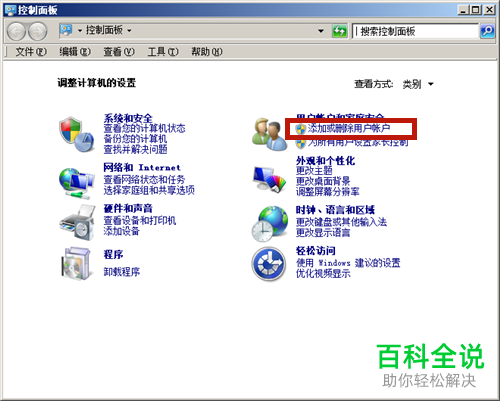
3. 第三步进入【管理账户】页面后,根据下图所示,点击【Guest】账户。

4. 第四步进入【启用来宾账户】页面后,根据下图所示,点击【启用】选项。

5. 第五步根据下图箭头所指,已成功启用来宾账户。
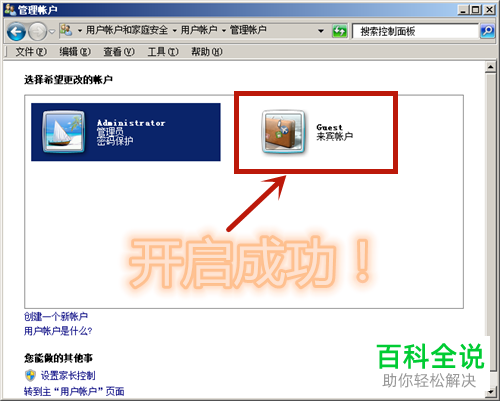
6. 第六步如果想要关闭来宾账户的话,根据下图所示,同样点击【Guest】选项。
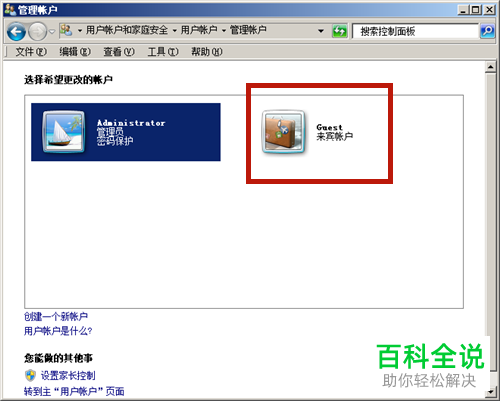
7. 最后在【更改来宾选项】页面中,根据下图所示,点击【关闭来宾账户】即可。

以上就是怎么启用和关闭电脑来宾账户的方法。
赞 (0)
